CVR100W VPNルータのルーティング設定
目的
ルーティングにより、ネットワーク全体の効率的なデータ移動が促進されます。ルーティングには、スタティック、ダイナミック、およびVLAN間のルーティングが含まれます。スタティックルートは、パケットが特定のホストまたはネットワークに到達できるように手動で設定されたパスです。ダイナミックルーティングを使用すると、ルータはネットワークの物理的な変更に自動的に適応し、ルータはネットワークデータパケットが通過する最も効率的なルートを計算できます。VLAN間ルーティングにより、ルータはタグ付きVLANトラフィックを異なるサブネットを通過させることができます。
この記事では、CVR100W VPNルータでルーティングを設定する方法について説明します。
該当するデバイス
・ CVR100W VPNルータ
[Software Version]
•1.0.1.19
ルーティング設定
ステップ1:Web構成ユーティリティにログインし、[Networking] > [Routing]を選択します。「ルーティング」ページが開きます。

動作モード

ステップ1:[Operating Mode]フィールドで、ルータの動作モードに対応するオプションボタンをクリックします。
・ゲートウェイ:ルータがインターネットへのネットワーク接続をホストする場合は、このオプションボタンを選択します。これがデフォルト設定です。
・ルータ:ルータが他のルータとのネットワークの一部であり、ネットワーク内の別のルータがインターネットへのゲートウェイである場合は、このオプションボタンを選択します。インターネット接続をルータモードで使用するには、ネットワーク内の別のルータがゲートウェイとして機能する必要があります。ゲートウェイルータによってファイアウォール保護が提供されるため、このルータのファイアウォールを無効にしてください。
注: [ゲートウェイモード(Gateway mode)]が選択されている場合、[ダイナミックルーティング(Dynamic Routing)]フィールドは淡色表示されます。スタティックルーティングにスキップします。
ダイナミックルーティング
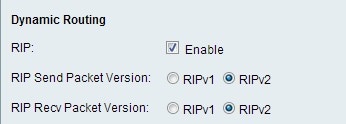
ステップ1:[Routing Information Protocol (RIP)]フィールドで、[Enable]チェックボックスをオンにして、CVR100Wが他のルータと自動的にルーティング情報を交換し、ネットワークで変更が発生したときにCVR100Wルーティングテーブルをを動的に調整します。
ステップ2:[RIP Send Packet Version]フィールドで、ネットワークデータの送信に使用するRIPプロトコルのオプションボタンをクリックします。このオプションは、ネットワーク上の他のルータがサポートする内容に基づいています。
・ RIPv1:RIPv1はクラスベースルーティングバージョンです。サブネット情報は含まれず、可変長サブネットマスク(VLSM)はサポートされません。RIPv1にはルータ認証のサポートがないため、攻撃に対して脆弱です。
・RIPv2:RIPv2はサブネット情報を伝送します。可変長サブネットを持つネットワークは、このバージョンのRIPで動作します。この形式のRIPは、マルチキャストおよびパスワード認証セキュリティをサポートします。
ステップ3:[RIP Recv Packet Version]フィールドで、ネットワークデータの受信に使用するRIPプロトコルのオプションボタンをクリックします。RIPv1とRIPv2の違いについては、ステップ2を参照してください。このオプションは、ネットワーク上の他のルータがサポートする内容に基づいています。
注: ステップ2とステップ3で選択したRIPバージョンは、ネットワーク上の他のルータでサポートされているRIPバージョンによって異なります。
スタティックルーティング

ステップ1:[Route Entries]ドロップダウンリストから、ルーティングテーブルエントリ番号を選択します。まだ設定されていないドロップダウンリストのスタティックルートは、カッコの間に何も含まれません。
ステップ2:[Enter Route Name]フィールドに、スタティックルートの名前を入力します。
ステップ3:[Destination LAN IP]フィールドに、スタティックルートの宛先アドレスを入力します。
ステップ4:[Subnet Mask]フィールドに、宛先アドレスのサブネットマスクを入力します。
ステップ5:[Gateway]フィールドに、スタティックルートのゲートウェイを入力します。ゲートウェイは、2つのネットワークを接続するネットワーク上のノードです。
ステップ6:[Interface]フィールドで、目的のオプションボタンをクリックします。
・ LAN:スタティックルートがLANインターフェイスに適用される場合は、このオプションボタンをクリックします。
・ WAN:スタティックルートがWANインターフェイスに適用される場合は、このオプションボタンをクリックします。
ステップ7:(オプション)スタティックルートエントリを編集するには、[ルートエントリ(Route Entries)]ドロップダウンリストからルーティングテーブル番号を選択し、目的のフィールドを編集します。
ステップ8:(オプション)スタティックルートエントリを削除するには、[ルートエントリ(Route Entries)]ドロップダウンリストからルーティングテーブルの番号を選択し、[このエントリの削除(Delete This Entry)]をクリックします。
VLAN間ルーティング

ステップ1:[Inter-VLAN Routing]フィールドで、[Enable] チェックボックスをオンにして、タグ付きVLANトラフィックを異なるサブネットにルーティングできるようにします。
注:VLANを設定するには、『CVR100W VPNルータのVLANメンバーシップ』を参照してください。
ルーティング テーブル

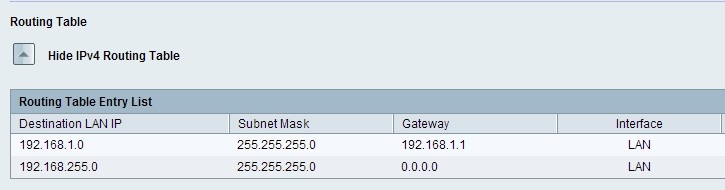
ステップ1:ルーティングテーブルを表示するには、[Show IPv4 Routing Table]をクリックします。作成されたスタティックルートとダイナミックルートが表示されます。
ステップ2:[Save]をクリックして、ルーティング設定を保存します。
 フィードバック
フィードバック